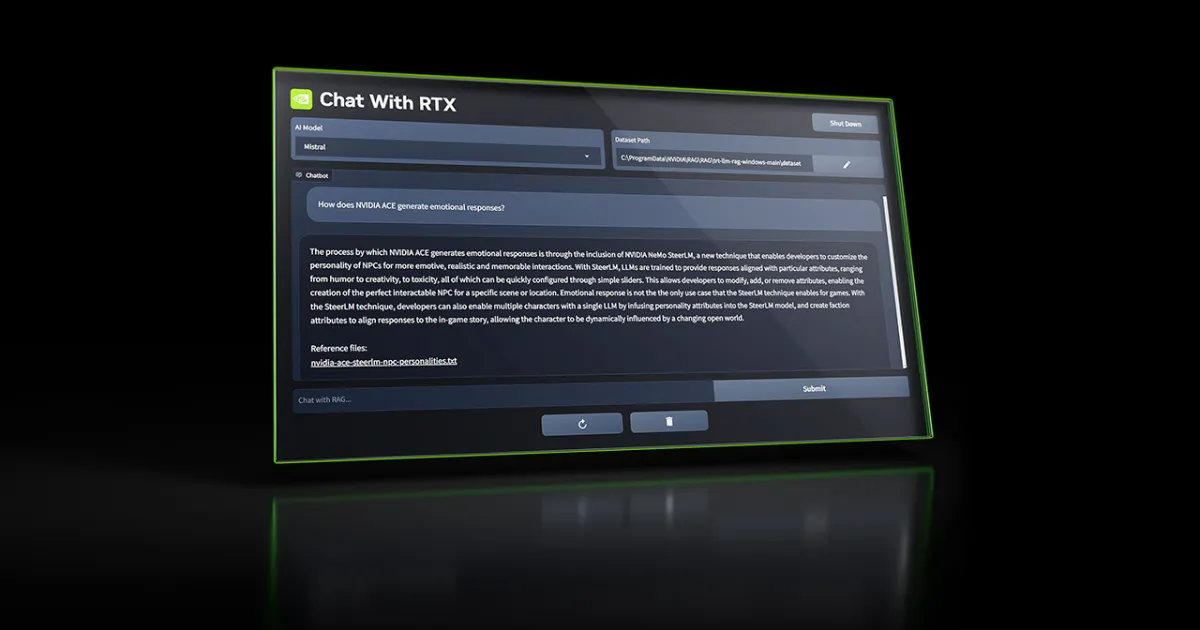Как изменить приложения по умолчанию на Android пошаговое руководство
Изменение - это естественная часть жизни, и если вам когда-либо понадобится настроить приложения по умолчанию, мы готовы помочь вам при помощи нашего простого руководства для стокового Android и большинства смартфонов Samsung.
“`html
Сбросьте стандартные приложения на своем устройстве Android с ENBLE.
Одним из лучших аспектов владения телефоном на Android является возможность настраивать и персонализировать его в соответствии с вашими предпочтениями. Сюда входит изменение ваших стандартных приложений, которые определяют, какое приложение открывается, когда вы выполняете определенные действия, такие как открытие файла или клик по ссылке. Но что делать, если вы хотите изменить свои стандартные приложения или сбросить их до первоначальных настроек? Не волнуйтесь, мы вас покрываем! В этом руководстве мы проведем вас через пошаговый процесс изменения стандартных приложений как на чистом Android, так и на смартфонах Samsung. Итак, давайте погрузимся и вернем себе этот драгоценный ресурс времени!
Чистый Android: Возвращение к основам
“Чистый Android” относится к базовой версии операционной системы Android, предоставленной Google. Если у вас телефон на чистом Android, такой как Google Pixel 5, Xiaomi Mi A3 или Motorola One Vision, вот как вы можете сбросить настройки своих приложений:
Сброс настроек для одного приложения
- Откройте «Корзину приложений» и найдите «Настройки».
- Как только вы находитесь в меню Настроек, выберите «Приложения и уведомления» > «Показать все приложения».
- Выберите приложение, для которого вы хотите сбросить настройки.
- Перейдите к “Дополнительно” и коснитесь “Открывать по умолчанию”.
- Наконец, нажмите на “Очистить умолчания”.
🎥 Посмотрите это видео, чтобы увидеть процесс в действии!
Сброс всех настроек приложения одновременно
Если вы хотите сбросить все настройки приложений на вашем устройстве Android, выполните следующие шаги:
- Обзор недели генерация видео с помощью ИИ, уникальные приложения дл...
- Как играть в Fortnite на Mac Подробное руководство
- Слухи об iPhone 16 Чего ждать от предстоящих моделей Apple
- Перейдите в “Настройки” > “Приложения”.
- Нажмите на трехточечное меню в правом верхнем углу.
- Выберите “Сбросить настройки приложений”.
💡 Имейте в виду, что сброс всех настроек приложений вернет все настройки по умолчанию. Сюда входят отключенные приложения, ограничения уведомлений, ограничения фоновых данных, разрешения и стандартные приложения. Поэтому убедитесь, что вы прочитали предупреждение перед подтверждением своего решения.
Смартфоны Samsung: Идем другим путем
Устройства Samsung имеют свою собственную структуру меню, что означает, что шаги по изменению стандартных приложений на телефоне Samsung могут немного отличаться. Вот как вы можете сбросить настройки приложения на смартфоне Samsung:
Сброс настроек для одного приложения
- Перейдите в “Настройки” > “Приложения”.
- Нажмите на трехточечное меню в правом верхнем углу.
- Из выпадающего меню выберите “Стандартные приложения”.
- Выберите приложение, которое вы хотите сбросить.
- Выберите альтернативное приложение, которое вы хотели бы использовать.
🎥 Если визуальные материалы помогают вам лучше понять вещи, посмотрите этот дружелюбный видеоурок!
Сброс всех настроек приложения одновременно
Чтобы сбросить все настройки приложений на вашем устройстве Samsung, выполните следующие шаги:
- Перейдите в “Настройки” > “Приложения”.
- Нажмите на трехточечное меню в правом верхнем углу.
- Выберите “Сбросить настройки приложений”.
- Прочтите предупреждение, в котором описано, что будет сброшено, включая отключенные приложения, ограничения уведомлений, ограничения фоновых данных, разрешения и стандартные приложения.
- Наконец, подтвердите свое решение, нажав “Сбросить приложения”.
⚠️ Имейте в виду, что сброс всех настроек приложений вернет все настройки по умолчанию, поэтому любые ранее отключенные приложения придется отключить вручную снова.
Часто задаваемые вопросы
Q: Могу ли я изменить стандартное приложение для разных типов файлов? A: Да! Процесс изменения стандартных приложений применим ко всем типам файлов. Например, если вы хотите изменить стандартное приложение для открытия файлов PDF, выполните те же шаги, описанные выше.
Q: Повлияет ли сброс настроек приложения на мои данные? A: Сброс настроек приложения не удалит никаких данных из ваших приложений. Он просто восстановит настройки по умолчанию для настроек приложений, включая стандартные приложения и разрешения.
Q: Возможно ли вернуться к моему предыдущему стандартному приложению после его изменения? A: Да, вы можете легко вернуться к своему предыдущему стандартному приложению. Просто выполните описанные выше шаги и выберите приложение, которое вы хотите установить вновь в качестве стандартного.
“““html
Q: Есть ли сторонние приложения, которые могут помочь мне управлять приложениями по умолчанию? А: Да, в Google Play Store доступно несколько сторонних приложений, предоставляющих более продвинутые варианты управления приложениями по умолчанию. Эти приложения предлагают дополнительные функции настройки и гибкость.
Взгляд в будущее: будущее приложений по умолчанию
Поскольку технологии продолжают развиваться, управление приложениями по умолчанию, вероятно, станет еще более продвинутым и удобным для пользователей. Мы можем ожидать улучшения опций настройки, более легкого доступа к настройкам, а возможно, даже умных алгоритмов, которые рекомендуют подходящие настройки исходя из наших предпочтений и паттернов использования. Будущее управления приложениями по умолчанию открывает захватывающие возможности для более глубокой персонализации нашего опыта в Android.
В заключение, изменение приложений по умолчанию на Android — простой и прямолинейный процесс, позволяющий настроить устройство по своему вкусу. Независимо от того, используете ли вы чистый Android или устройство Samsung, шаги, изложенные в этом руководстве, помогут вам восстановить контроль над предпочтениями приложений. Итак, вперед, исследуйте множество доступных вам опций и сделайте свой Android-телефон по-настоящему своим!
📚 Список литературы: – Как сохранить текстовые сообщения на iPhone и Android – Как получить root-права на Android-телефонах и планшетах (и снять их) – Лучшие планшеты на Android в 2024 году: 11 лучших моделей, которые можно купить – Используйте волшебство редактора на Google Pixel 5 – Разворачивающийся экран Motorola Rizr: движение, находящееся у вас на ладони
📱 Нашли ли вы это руководство полезным? Поделитесь им с друзьями и дайте нам знать свои мысли в комментариях ниже! Вместе давайте делать управление приложениями по умолчанию легким, как пирог! 🍰
“`